win11microsoft账号错误 Win11系统无法登陆microsoft账户怎么办
更新时间:2025-02-10 11:48:27作者:xiaoliu
近日很多Win11系统用户反映遇到了一个令人困扰的问题——无法登陆microsoft账户,这个问题可能会导致用户无法享受到一些便利的功能和服务,给使用体验带来了一定的影响。针对这个问题,我们需要寻找解决办法,以确保能够正常登陆microsoft账户并使用相关功能。下面我们将给大家介绍一些解决该问题的方法和技巧,希望能够帮助到遇到此类问题的Win11系统用户。
Win11登陆microsoft账户发生了错误怎么办?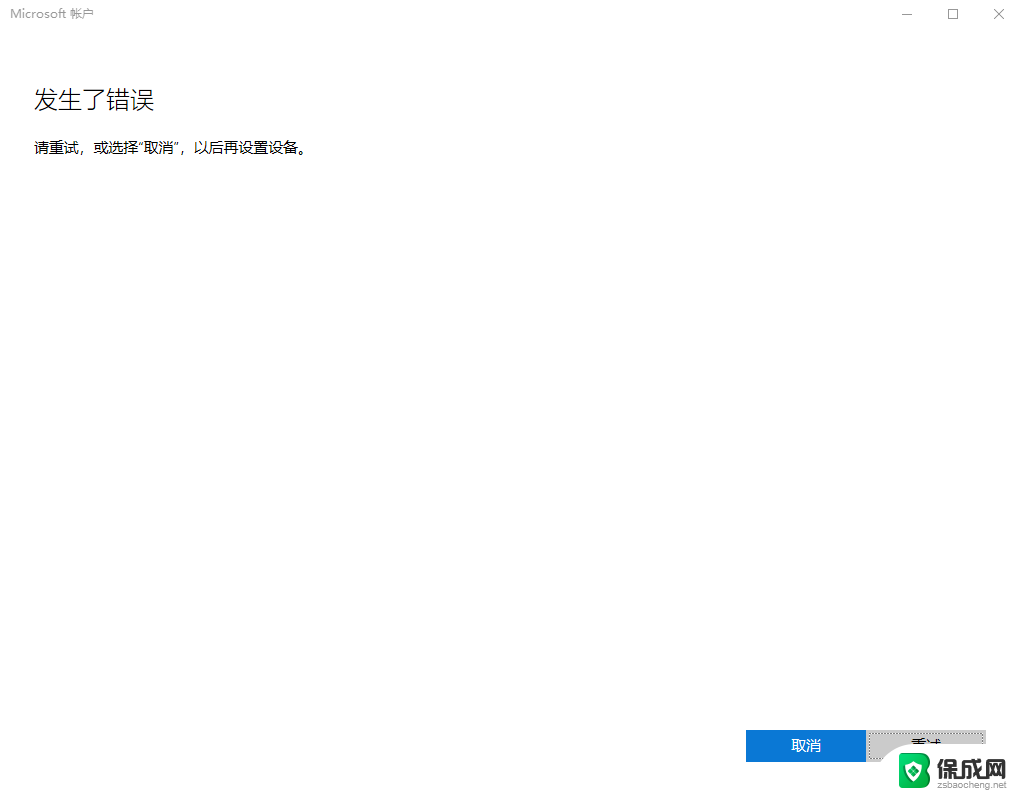
1、鼠标右键点击“网络”图标,点击“网络和Internet设置”。如下图:
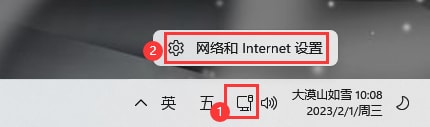
2、点击“高级网络设置”。如下图:
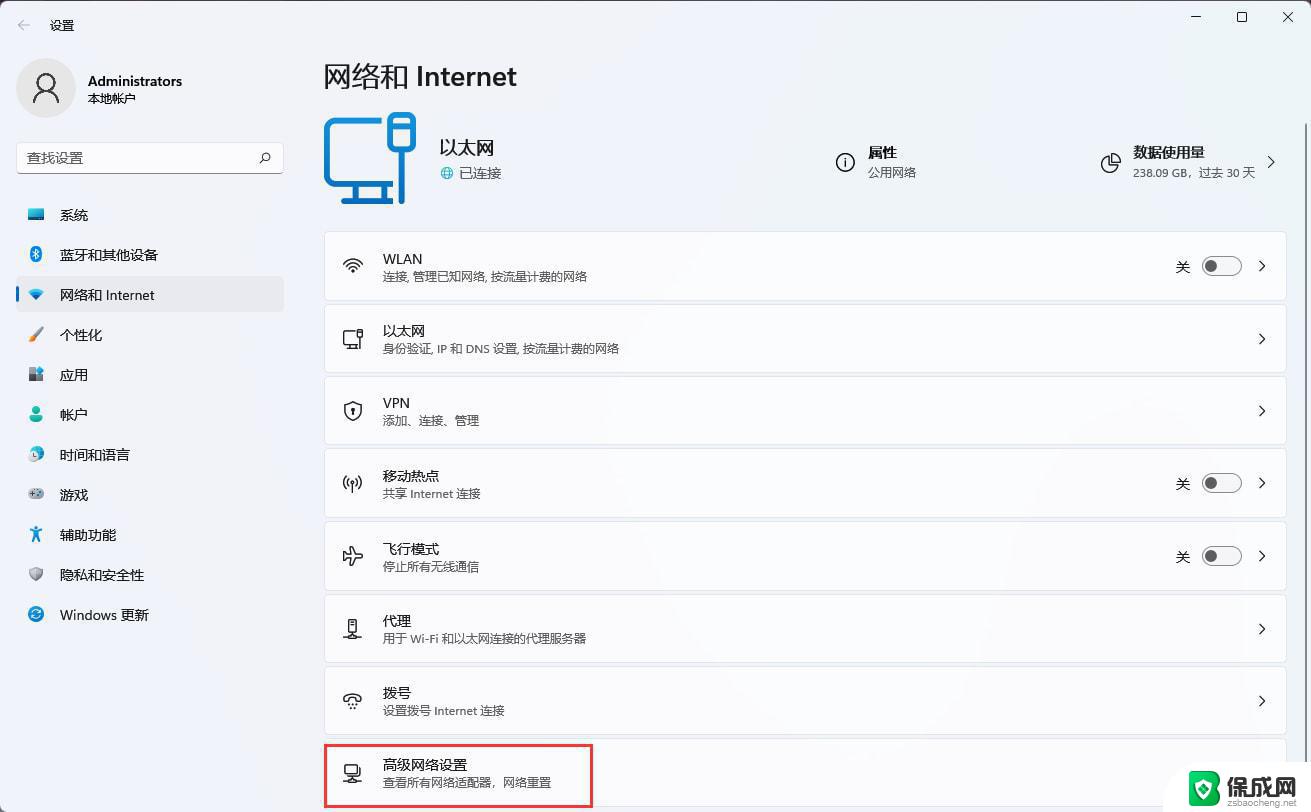
3、点击“更多网络适配器选项”。如下图:
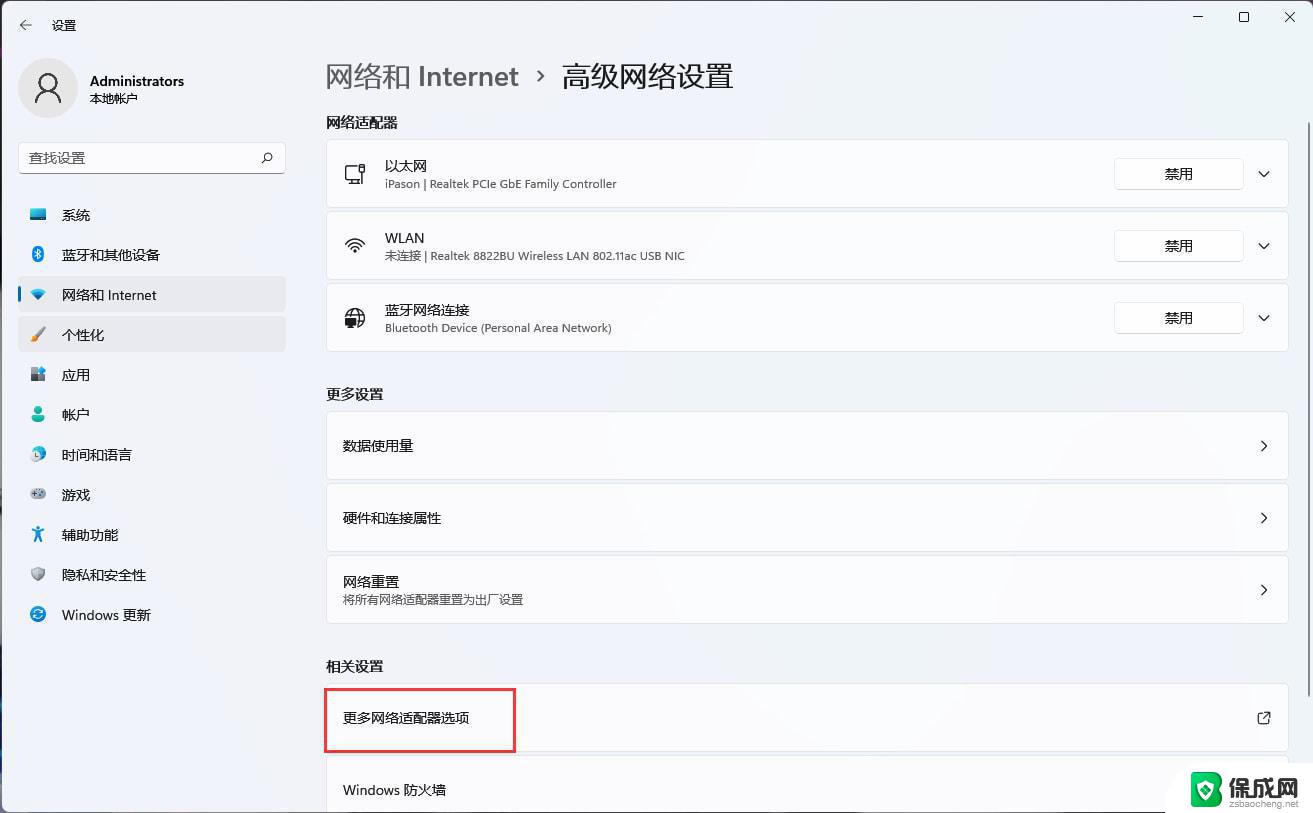
4、右键“以太网”选择属性。如下图:
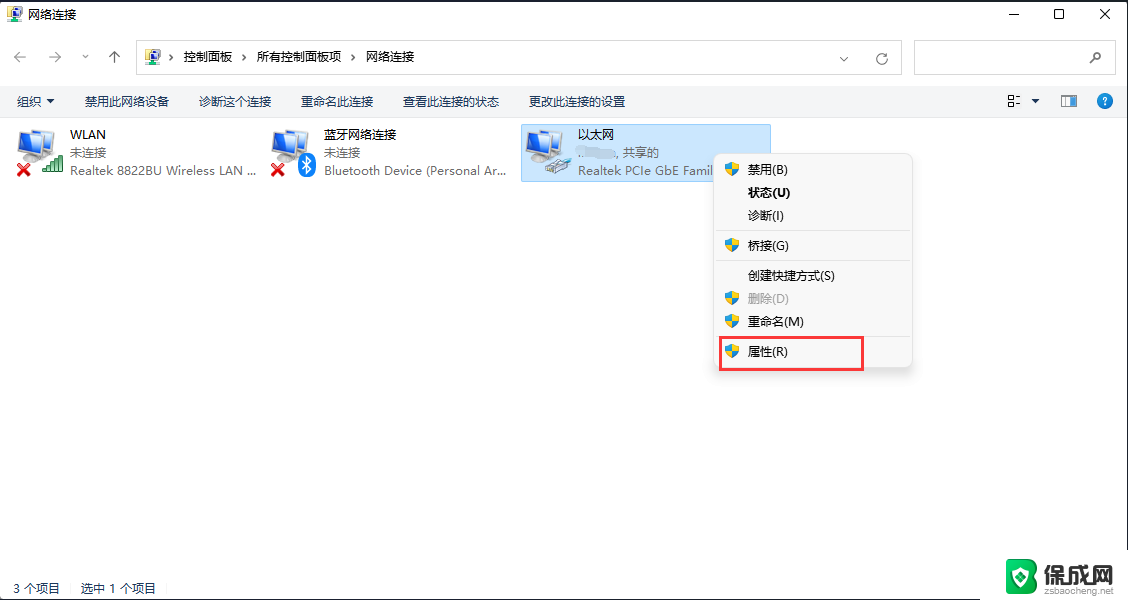
5、双击“Internet协议版本4(TCP/IPv4)”。如下图:
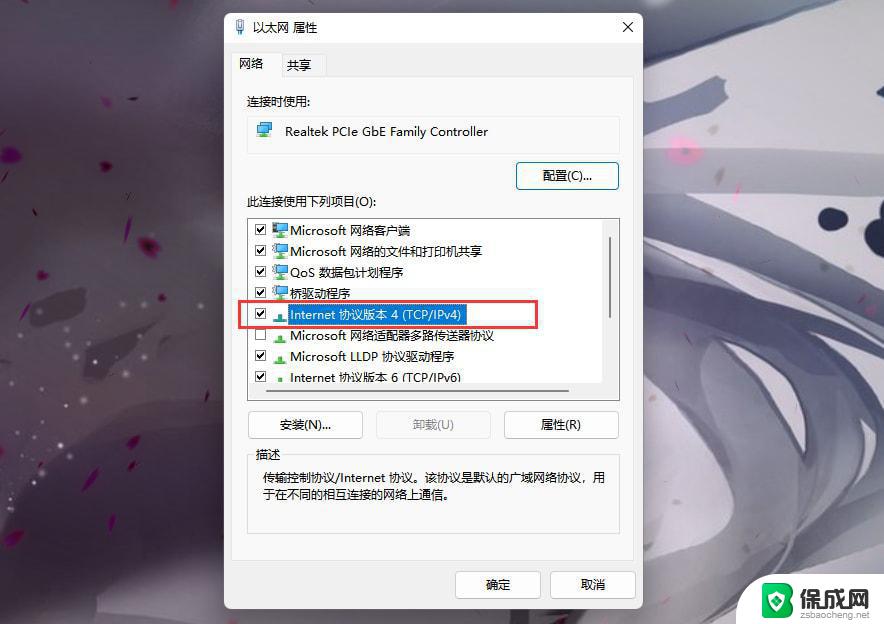
6、选择“使用下面的DNS服务器地址(E)”,接着更改DNS。首先DNS服务(P)填“4.2.2.2”,备用DNS服务器(A)填“4.2.2.1”。如下图:
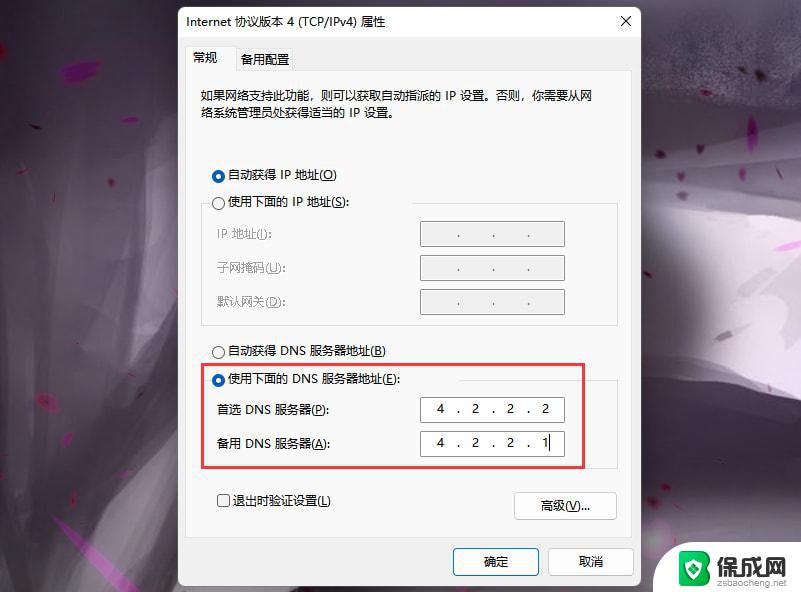
以上就是win11microsoft账号错误的全部内容,有遇到这种情况的用户可以按照小编的方法来进行解决,希望能够帮助到大家。
win11microsoft账号错误 Win11系统无法登陆microsoft账户怎么办相关教程
-
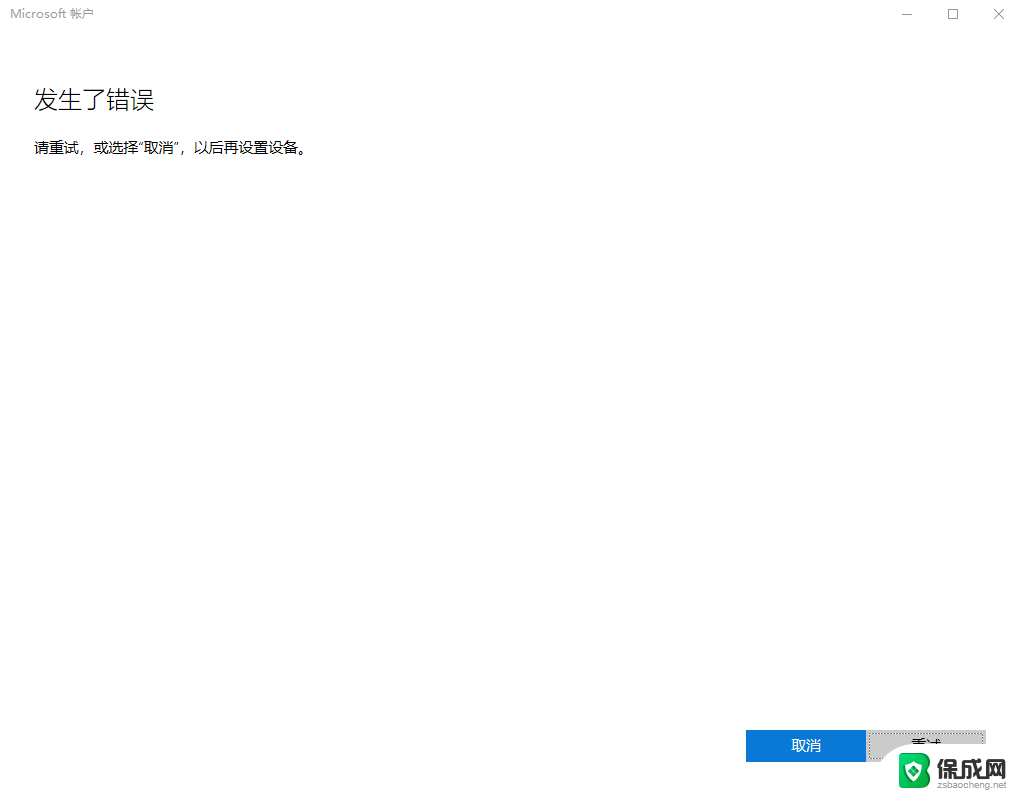 win11登录账号 出错 Win11系统登陆microsoft账户提示错误怎么办
win11登录账号 出错 Win11系统登陆microsoft账户提示错误怎么办2024-10-27
-
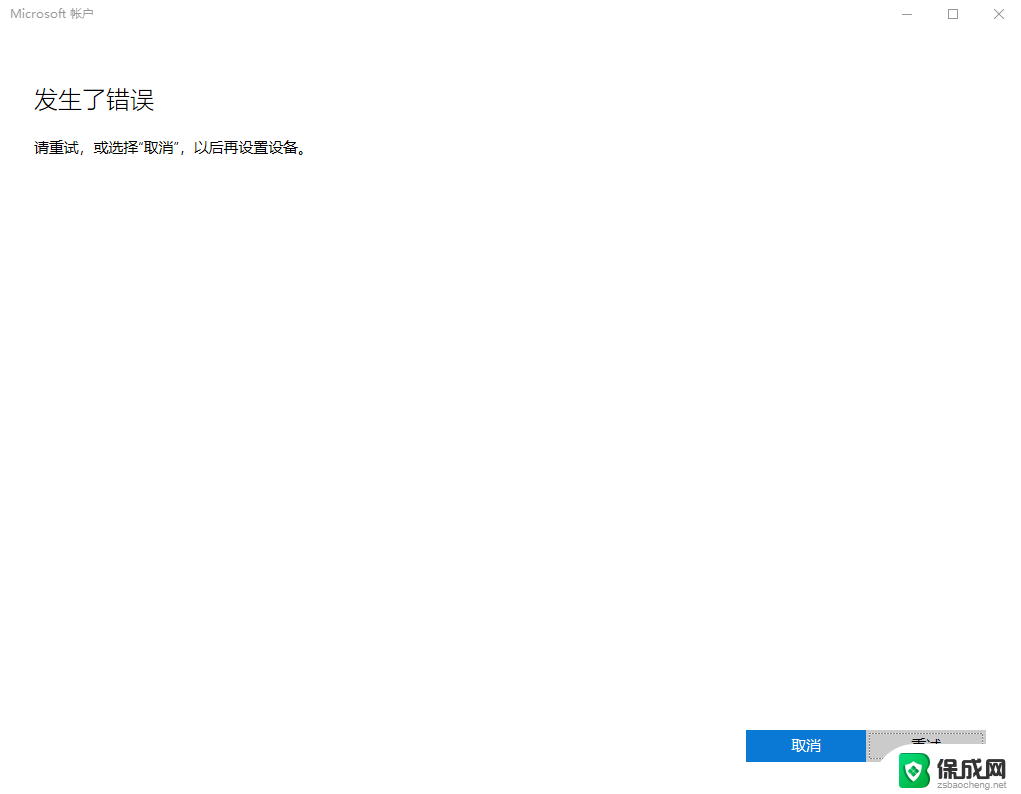
-
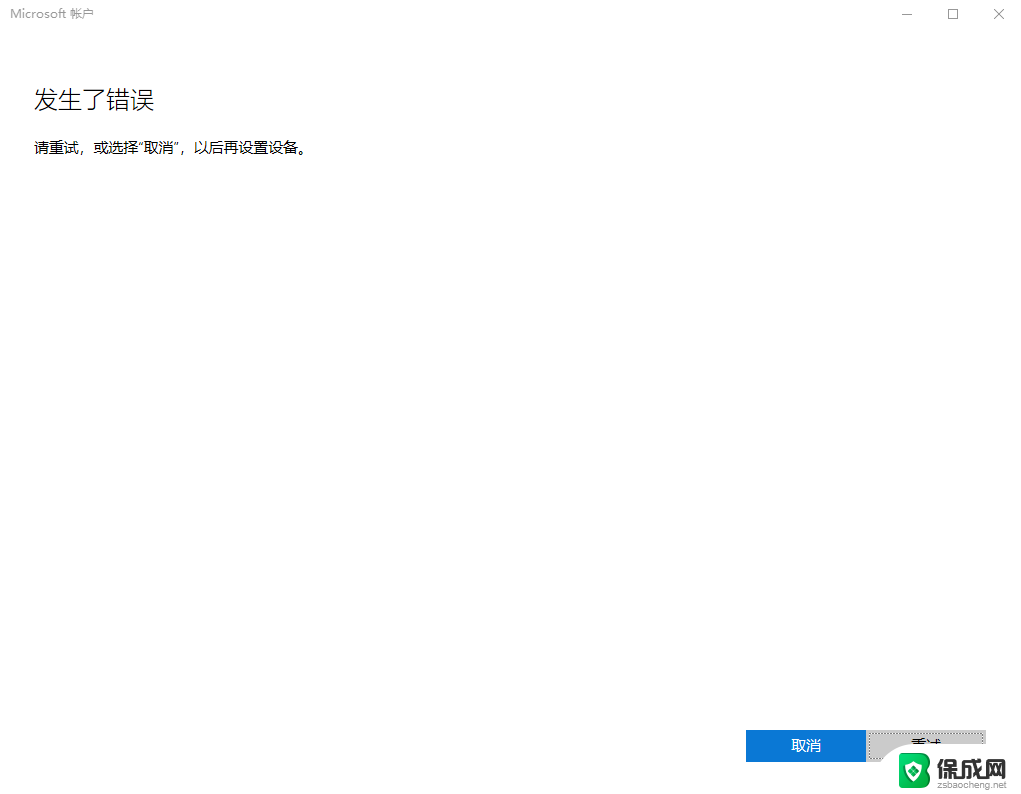 win11登录账号出错 Win11系统无法登陆Microsoft账户怎么办
win11登录账号出错 Win11系统无法登陆Microsoft账户怎么办2024-12-19
-
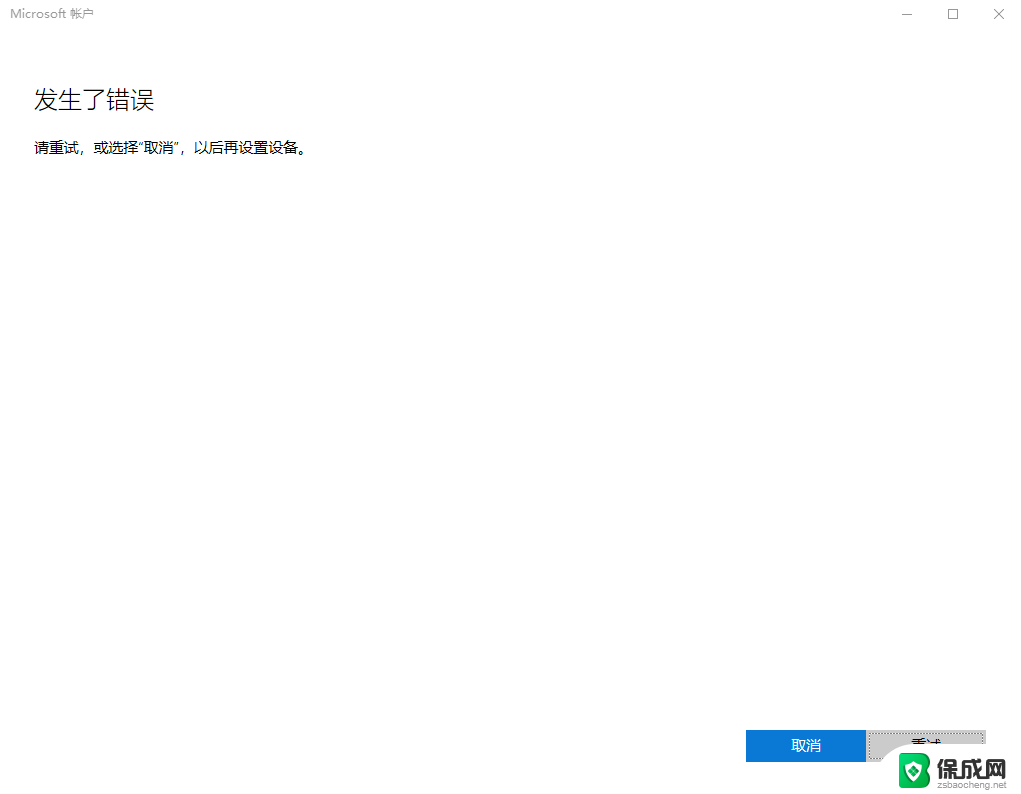 win11账户登录出错 Win11系统无法登陆Microsoft账户怎么办
win11账户登录出错 Win11系统无法登陆Microsoft账户怎么办2025-01-08
-
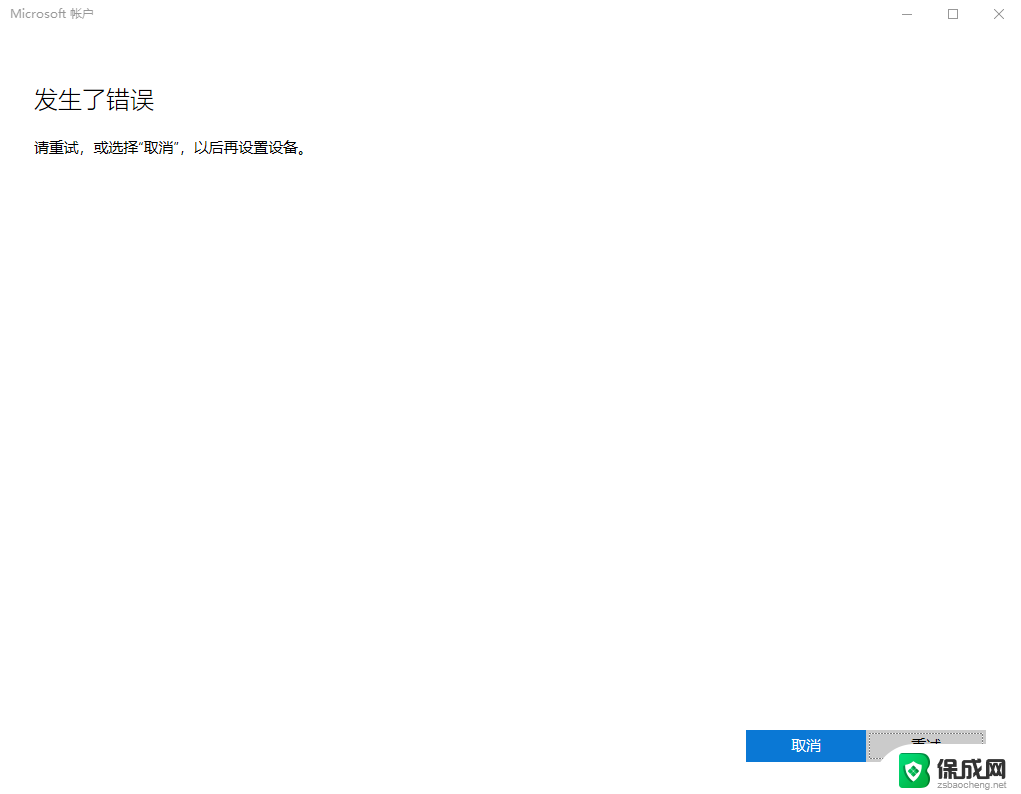 win11微软账号显示错误 Win11系统登陆microsoft账户提示错误怎么解决
win11微软账号显示错误 Win11系统登陆microsoft账户提示错误怎么解决2025-01-22
-
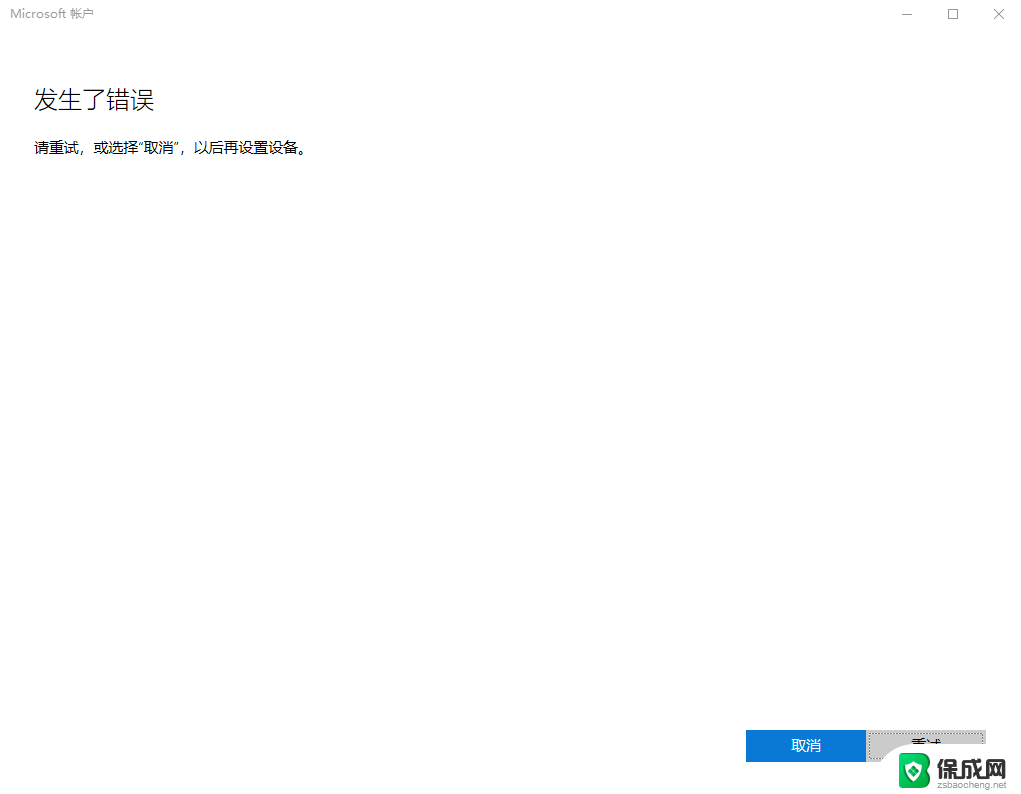 win11账户出问题 Win11系统登陆Microsoft账户登录失败怎么办
win11账户出问题 Win11系统登陆Microsoft账户登录失败怎么办2024-12-18
- win11微软账户输入错误了怎么办 Win11系统登录Microsoft账户出现错误怎么办
- win11本地管理员登录微软账户报错 Win11系统登陆microsoft账户失败怎么办
- win11microsoft怎么退出账号登录 win10怎么注销microsoft账户
- win11微软账户无法打开 windows11无法登录microsoft账户解决方法
- win11小工具怎么打开 Windows11桌面小组件打开教程
- win11找不到更改用户名 Win11更改用户名的教程
- win11获取蓝屏文件 Win11蓝屏文件在哪里查看
- win11如何清洗打印机喷头 打印机清洗打印头方法
- win11文件夹家庭版加密无法勾选 Win11文件夹加密选项变灰不能勾选
- win11任务栏怎么样不合并 Win11任务栏不合并怎么设置
win11系统教程推荐
- 1 win11获取蓝屏文件 Win11蓝屏文件在哪里查看
- 2 win11文件夹家庭版加密无法勾选 Win11文件夹加密选项变灰不能勾选
- 3 win11聚焦锁屏壁纸在哪里找到 Win11打开锁屏界面的方法
- 4 win11wifi已连接,不可上网,怎么办 win11连上wifi但无法上网怎么办
- 5 win11怎么退出系统账户 win11如何退出windows账户
- 6 win11插上鼠标怎么自动关闭触摸板 外星人笔记本触摸板关闭步骤
- 7 win11电脑怎么连接电视 笔记本怎么无线投屏到电视
- 8 win11怎么让游戏用麦克风 如何设置电脑麦克风启用
- 9 win11怎样调出分屏 笔记本如何实现分屏显示
- 10 win11电脑登录界面有两个用户 win11开机显示两个用户